四步操作即可自动同步文件到外部硬盘!
无论您是想要自动同步文件到外部硬盘或者同步两个不同的硬盘驱动器,傲梅轻松备份可以帮助您快速的达成目的!
“我有一台笔记本电脑,里面有大约400GB的文件——图片、文档、项目文件等。我想把这些文件同步到1TB外部硬盘上。
我希望能够自动同步文件到外部硬盘,并且如果我对笔记本电脑上的文件做了任何更改,这些更改将同步到外部硬盘,如果我添加、删除或移动文件,同样需要反映在外部硬盘上。有可能吗?有什么软件可以实现这个需求吗?”

Sync是Synchronization的缩写,可以使多个位置的文件保持新状态。也就是说,当您自动同步文件到外部硬盘时,您可以使外部硬盘上的文件与计算机中的文件保持相同,无论这些文件是新创建的还是其他文件。
这样,您不需要每次在双方进行更新,同时还能在外部硬盘上保留新的版本。此外,自动同步文件到外部硬盘驱动器是确保数据安全的一种有效方法,可以避免由于计算机问题(如系统崩溃、磁盘故障、病毒攻击等)而造成数据丢失。
此外,在Windows中有些用户希望在两个不同的外部硬盘之间同步文件,以便在确保数据安全的同时保留副本。无论您的目的是什么,您需要一个专业且强大的外部硬盘自动同步软件。
到目前为止,您可能有很多问题,例如,如何在Windows中将文件同步到外部硬盘?什么是推荐的免费外部硬盘同步软件?别担心,您会在下文中找到答案。
如果您正在寻找一个好用的外部硬盘自动同步软件,可以考虑使用傲梅轻松备份。它是免费的,支持自动同步文件到外部硬盘驱动器或在两个外部硬盘驱动器之间同步文件。根据不同用户的不同需求,它向您提供了4种不同的同步解决方案,即:基本同步、实时同步、镜像同步、双向同步。
前三种同步解决方案的核心是单向文件同步,请根据您的需求自行选择。另外请注意,只有基本同步是免费提供的,其余三种是傲梅轻松备份VIP功能,如有需要请升级。
而且,在傲梅轻松备份简洁明了的用户界面下,您可以很轻松地设置定时同步任务,使其按照每天、每周、每月等自动运行同步任务。
在进行操作之前,请您先将外部硬盘连接到计算机并确保系统能够检测到它,然后到下载中心下载或者直接点击下方按钮下载安装傲梅轻松备份。
步骤1. 打开傲梅轻松备份,单击左侧“同步”选项卡并选择“基本同步”。
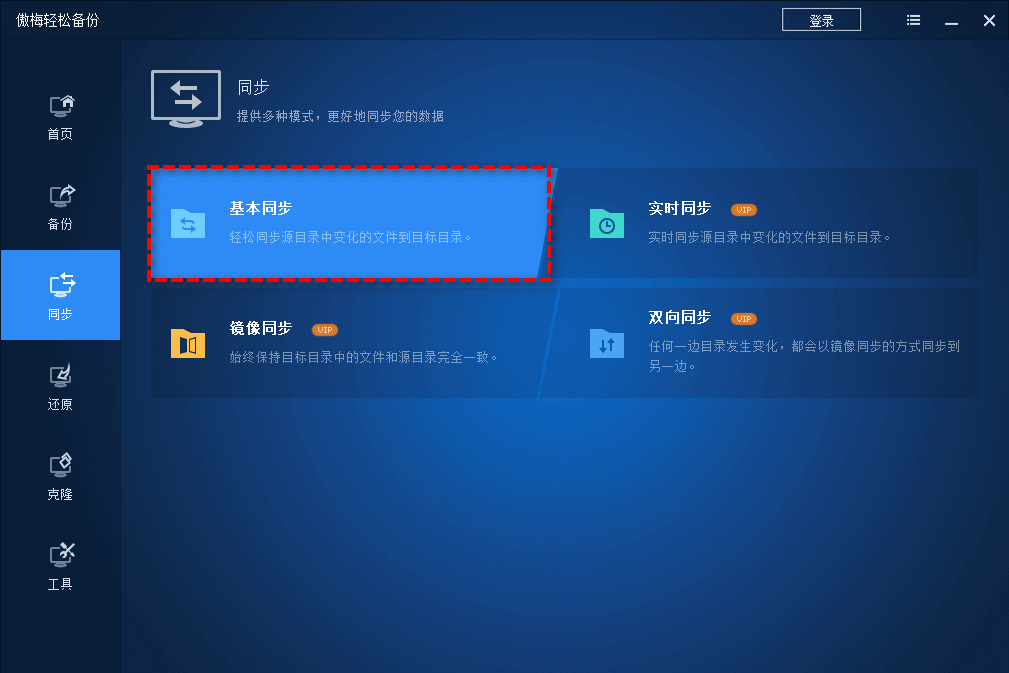
步骤2. 单击“添加目录”以选择需要同步的文件/文件夹,然后在下方长条框中选择外部硬盘驱动器作为目标位置。
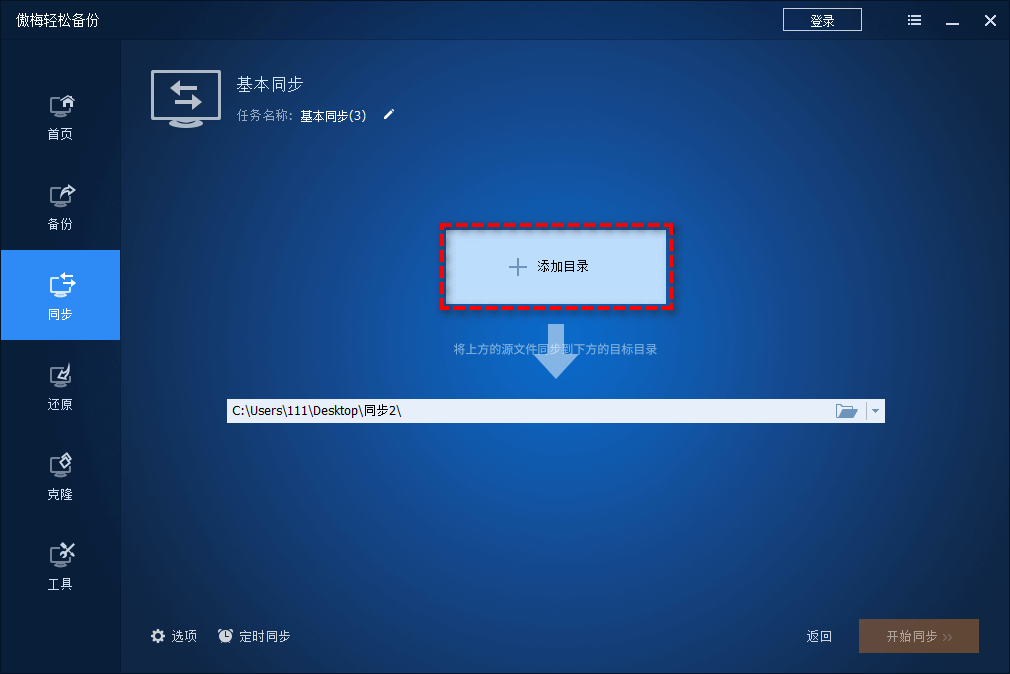
步骤3. 点击左下角“定时同步”选项设置计划任务,从而使同步任务按照每日、每周、每月自动同步文件到外部硬盘。
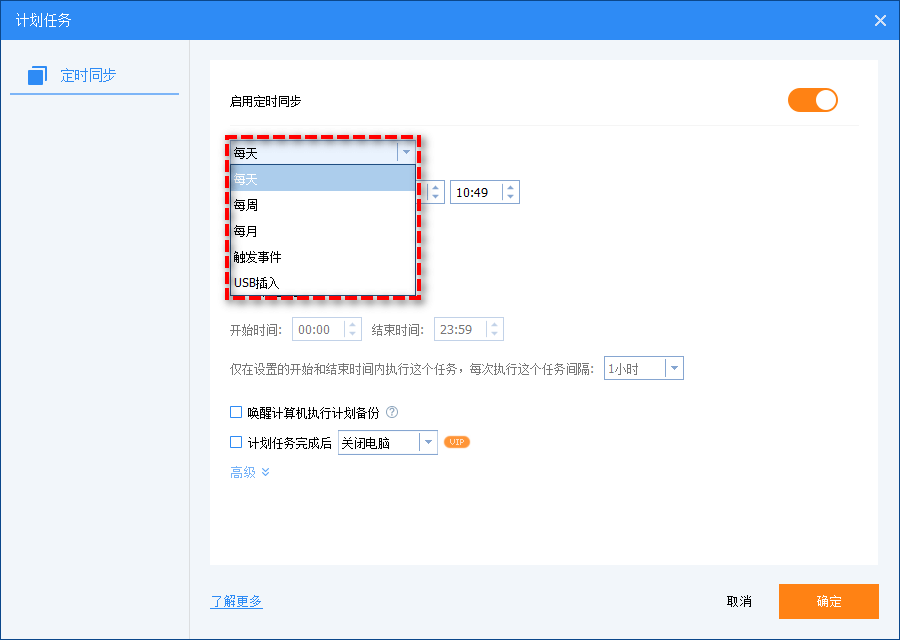
步骤4. 确认无误后单击“开始同步”>“添加定时同步任务并立即运行”以执行任务。
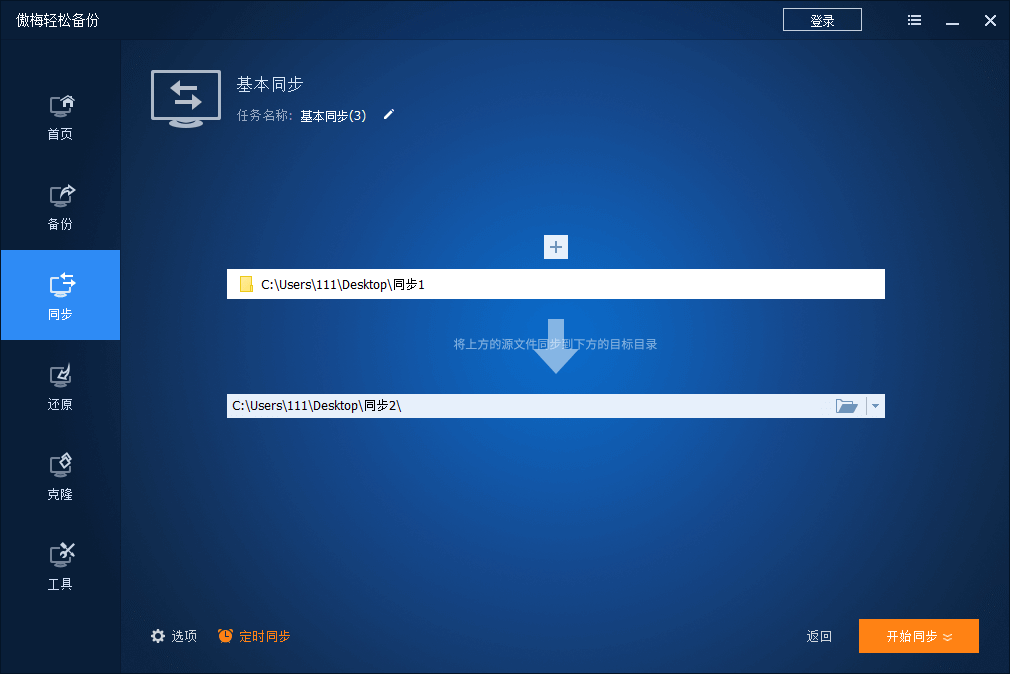
✎ 提示:
傲梅轻松备份是推荐的免费外部硬盘同步软件,允许您自动同步文件到外部硬盘或在两个不同的外部硬盘驱动器之间同步文件。
为了满足更多用户的不同需求,在傲梅轻松备份在VIP功能中提供了三种另外不同的同步方案,分别为:实时同步、镜像同步和双向同步。您可根据自身实际情况选择对应的同步方案。
除了同步功能外,您还可以使用傲梅轻松备份在Windows 10/11中创建完整的系统备份、将系统镜像还原到新硬盘、克隆不同大小的硬盘、创建可引导媒体等。功能多多,等您体验,赶紧下载安装吧!